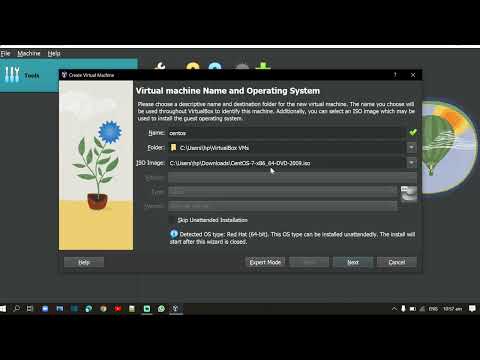מחשבי Mac המצוידים בשבב T2 כוללים תכונה נוספת הנקראת אתחול מאובטח. זה מונע ממערכות הפעלה לא חתומות לפעול ב- Mac שלך. אתחול מאובטח עוזר bootkits נגד להגן, או תוכנות זדוניות מדביק את רשומת האתחול הראשית (MBR) במחשב. אמנם אין צורך לשנות הגדרה זו, אך אם בכוונתך להתקין מערכת הפעלה ישנה יותר כגון macOS סיירה ומוקדם יותר או להפעיל מערכות הפעלה שאינן חתומות, כגון הפצות מסוימות של לינוקס, ייתכן שתצטרך להשבית אתחול מאובטח כדי שתוכל להפעלת מערכות ההפעלה הדרושות הללו. WikiHow זה יראה לך כיצד לבטל אתחול מאובטח ב- Mac, כך שתוכל לאתחל גרסה מדור קודם של Windows או macOS או מערכת הפעלה שאינה תומכת באתחול מאובטח.
צעדים

שלב 1. הקש ⌘ Command+R במקלדת
תוך כדי כך, הפעל את המחשב שלך. תראה את חלון כלי השירות של macOS.

שלב 2. פתח את תוכנית השירות לאבטחת אתחול
מסרגל התפריטים, בחר "כלי עזר"> "כלי אבטחת אתחול". יהיה עליך לספק אימות באמצעות שם משתמש וסיסמה של מנהל מערכת Mac כדי להמשיך.

שלב 3. בחר "אין אבטחה"
פעולה זו תשבית אתחול מאובטח.
אם אינך רוצה להשבית אתחול מאובטח לחלוטין, תוכל לבחור באבטחה בינונית המאפשרת הפעלה של מערכות הפעלה חתומות מראש. ברירת המחדל של האבטחה "אבטחה מלאה" מחייבת הפעלה של חתימות מאפל. זה ידרוש חיבור לאינטרנט בזמן ההתקנה

שלב 4. הפעל מחדש את ה- Mac שלך
בתפריט Apple, בחר "הפעל מחדש". כעת אתה אמור להיות מסוגל להריץ גירסאות מדור קודם של מערכות הפעלה.